icloud电子邮箱登录步骤 如何登录icloud邮箱
iCloud是一项苹果服务,能够把照片、文件、密码等数据储存在云端,并可保证这些数据在所有设备上且及时自动更新,如果要使用的话就要先进行登录,但是很多人并不知道如何登录icloud邮箱,方法并不会难,本文这就给大家介绍一下icloud电子邮箱登录步骤吧。
方法如下:
步骤1:打开手机设置,然后依次点击进入【Apple ID】——【iCloud】,然后对iCloud邮件进行设置。
步骤2:将iCloud邮件打开,这样子您就可以在所有苹果设备上使用该服务。然后根据提示创建新的iCloud电子邮件地址即可。
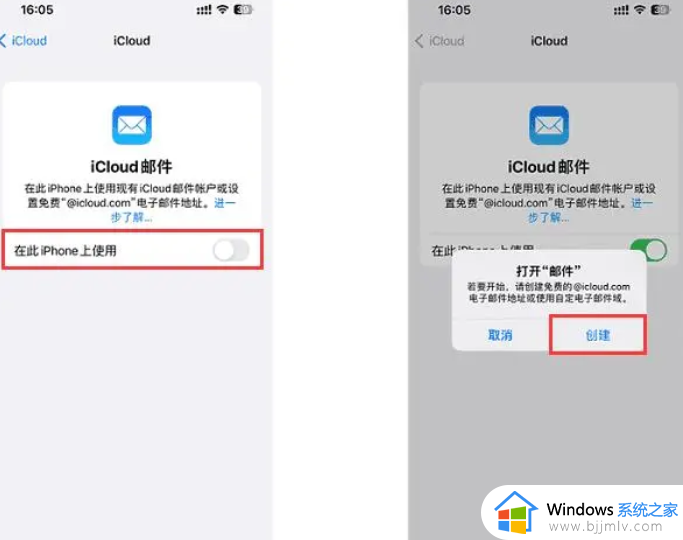
方法一:手机端登录iCloud邮箱
只要使用iCloud邮箱,那么您就可以免费获得一个以@http://icloud.com为结尾的邮箱地址。登陆icloud邮箱的方法是什么?我们首先来看一下如何在手机上登录iCloud邮箱,以下是登录手机版iCloud邮箱的具体操作步骤:
步骤1:在手机桌面上找到【邮件】应用,点击页面最上方的【iCloud邮箱】。
步骤2:在弹出页面中根据提示登录您的邮箱账号和密码即可。
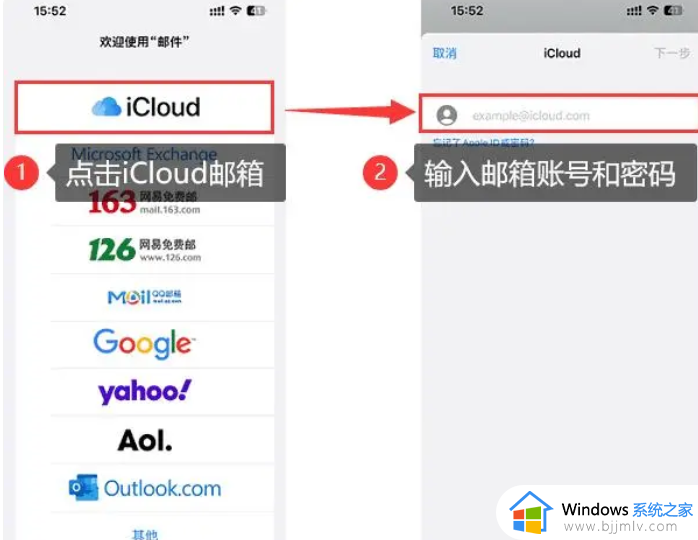
方法二:电脑端登录iCloud邮箱
icloud的邮箱在哪里登陆?除了在手机设备上登录,我们还可以通过电脑端来登录自己的iCloud邮箱。但要注意的是,电脑网页版只支持接收和发送拥有 iCloud 地址的邮件,如果您的 Apple ID 不是使用 @http://icloud.com注册的话,是无法进行使用的。
步骤1:首先打开网站搜索iCloud官网。
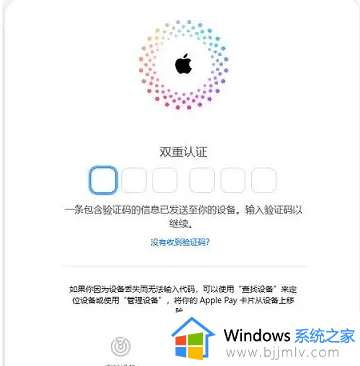
步骤2:在iCloud登录页面中输入您的Apple ID账号和密码,然后根据提示完成【双重认证】,在网页上输入手机收到的验证码,确保顺利进行登录。
步骤3:在页面找到【邮件】应用,即可进行查看和发送邮件,并对您的邮件进行管理。
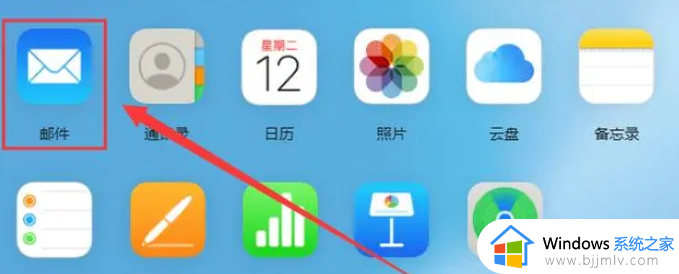
以上就是icloud电子邮箱登录的详细内容,如果你有需要的话,可以参考上面的方法来进行登录,希望帮助到大家。
icloud电子邮箱登录步骤 如何登录icloud邮箱相关教程
- icloud邮箱登陆方法 icloud邮箱怎么登录
- windows如何登陆icloud windows登录icloud邮箱的方法
- 邮箱登录qq的方法 如何登录qq邮箱
- 怎么登录outlook邮箱网页版?如何登录网页版outlook邮箱
- 为什么qq邮箱登录不了?qq邮箱突然无法登录如何解决
- outlook怎么登陆qq邮箱 如何在outlook登录qq邮箱
- 手机如何登陆outlook邮箱 怎么用手机登录outlook邮箱
- 如何登陆outlook邮箱qq账户 outlook怎么用qq邮箱登录
- 邮箱qq登录入口网页版首页 登录qq邮箱网页入口在哪
- 邮箱outlook登录不上怎么办 outlook邮箱不能登录解决方法
- 惠普新电脑只有c盘没有d盘怎么办 惠普电脑只有一个C盘,如何分D盘
- 惠普电脑无法启动windows怎么办?惠普电脑无法启动系统如何 处理
- host在哪个文件夹里面 电脑hosts文件夹位置介绍
- word目录怎么生成 word目录自动生成步骤
- 惠普键盘win键怎么解锁 惠普键盘win键锁了按什么解锁
- 火绒驱动版本不匹配重启没用怎么办 火绒驱动版本不匹配重启依旧不匹配如何处理
电脑教程推荐
win10系统推荐